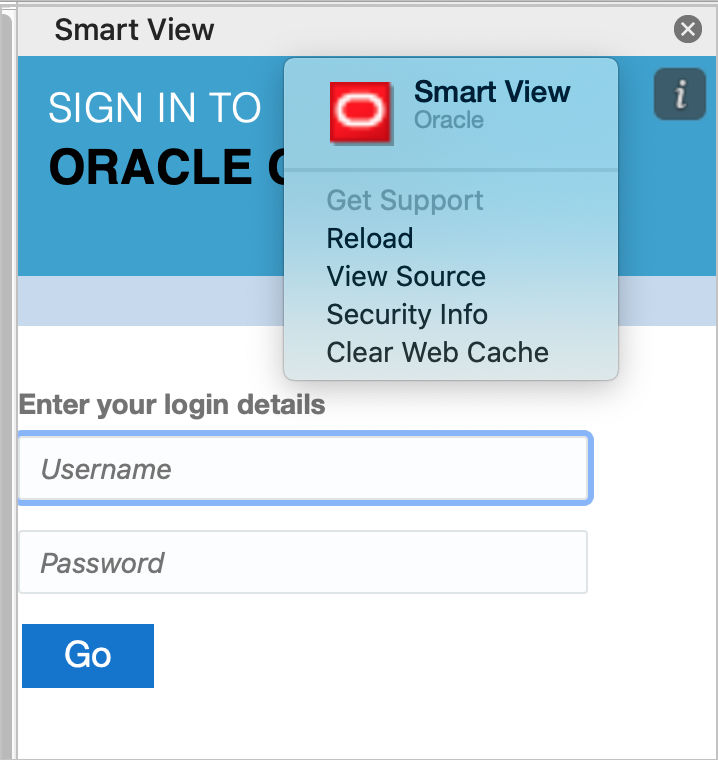Borrado de la caché de Office y web en un Mac
Borre la caché de Office y web para Excel en un Mac en los siguientes casos:
-
Si se ha actualizado el proveedor al que está conectando; por ejemplo, tras haber aplicado una actualización mensual.
-
Antes de realizar la instalación de prueba o desplegar un archivo de manifiesto nuevo o modificado.
-
Si anteriormente ha cargado lateralmente el mismo complemento Oracle Smart View for Office (Mac and Browser) en una sesión anterior y tiene problemas como problemas de inicio de sesión.
-
Si la opción de soporte de inclusión de funciones está activada en el archivo de manifiesto.
Para borrar la caché de Office para Excel en un Mac: